
विंडोज मूव्ही मेकर या संदर्भात वाईट नाही, परंतु ते फारच मर्यादित आहे, विशेषत: जर आपण समर्थित स्वरूपांबद्दल बोलतो तर. संपादन आणि संपादन करण्यासाठी काही विनामूल्य प्रोग्राम उत्कृष्ट कार्ये देऊ शकतात, परंतु साधेपणा आणि रशियन इंटरफेस वगळता आहेत.
बर्याच संपादक, व्हिडिओ कन्व्हर्टर आणि व्हिडिओसह कामाशी संबंधित इतर कार्यक्रम आज (जेव्हा प्रत्येकजण त्याच्या खिशात एक डिजिटल कॅमेरा असतो) केवळ व्हिडिओ संपादन अभियंतांकडूनच नव्हे तर साध्या वापरकर्त्यांकडून देखील लोकप्रिय आहे. आणि, जर आपल्याला असे वाटते की आम्हाला एक साध्या व्हिडिओ संपादकाची आवश्यकता आहे, ज्यामध्ये कोणताही मध्यम वापरकर्ता सहजपणे समजू शकतो, विशेषत: आर्ट चवच्या उपस्थितीत, मूव्हीव्ही व्हिडिओ वगळता सर्वात भिन्न स्त्रोतांकडून वैयक्तिक वापरासाठी सभ्य चित्रपट तयार करणे सोपे आहे संपादक मी थोडे सल्ला देऊ शकतो.
Moomavi व्हिडिओ संपादक स्थापित आणि वापरणे
Windows 10, 8, विंडोज 7 आणि XP साठी अधिकृत वेबसाइटवरून डाउनलोड करण्यासाठी Mookavi व्हिडिओ संपादक उपलब्ध आहे, या व्हिडिओ एडिटर मॅक ओएस एक्स ची आवृत्ती देखील आहे.
त्याच वेळी, ते आपल्यासाठी योग्य असल्याचा प्रयत्न करण्यासाठी आपल्याकडे 7 दिवस (विनामूल्य चाचणी व्हिडिओमध्ये तयार केलेल्या व्हिडिओच्या शीर्षस्थानी, चाचणीमध्ये पूर्ण झालेल्या माहितीच्या शीर्षस्थानी) दिसून येईल. लिखित वेळी अनिश्चित परवान्याची किंमत 12 9 0 रुबल आहे (परंतु या आकृती लक्षणीय कमी करण्याचा एक मार्ग आहे, खाली वर्णन केले जाईल).
इतर सॉफ्टवेअर प्रोग्राम स्थापित करण्यापासून इंस्टॉलेशन वेगळे नाही, त्याच्या प्रकाराच्या निवडीसह इंस्टॉलेशन स्क्रीनवर, जिथे डीफॉल्ट "पूर्ण (शिफारस केलेले)" निवडले गेले आहे, मी आपल्याला दुसरी दुसरी शिफारस करेल - "सेटिंग्ज पॅरामीटर्स" निवडा आणि सर्व चिन्हे निवडा , कारण "यान्डेक्स घटक" कारण मला वाटते की आपल्याला आवश्यक नाही, जसे आपल्याला व्हिडिओ संपादक कार्य करण्याची आवश्यकता नाही.
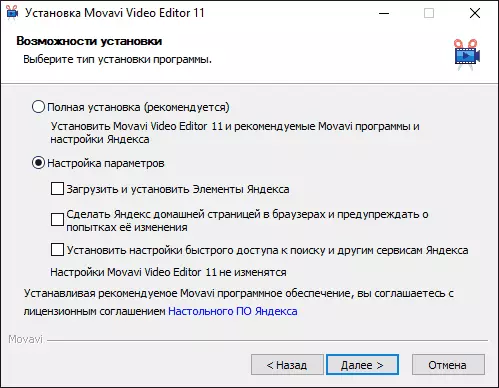
मूव्हीव्ही व्हिडिओ एडिटरच्या पहिल्या प्रक्षेपणानंतर, आपल्याला प्रकल्पासाठी पॅरामीटर्स सेट करण्यास सांगितले जाईल (i.e. भविष्यातील चित्रपट). आपल्याला कोणते पर्याय सेट करायचे हे माहित नसल्यास - डीफॉल्टनुसार सेट केलेल्या त्या सेटिंग्ज सोडा आणि ओके क्लिक करा.
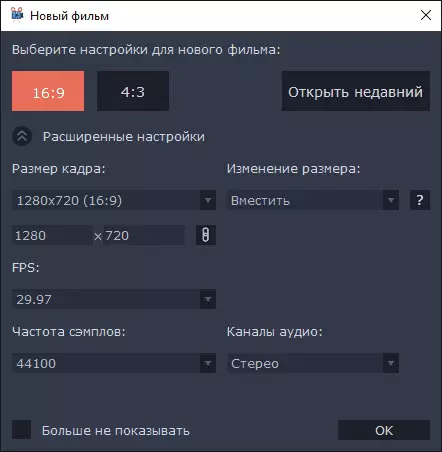
पुढील चरणात, आपण पहिल्या चित्रपटाच्या निर्मितीसह, खालील चरणांचे सारांश तसेच "वाचण्याचे निर्देश" बटण सारांश तयार करून एक अभिनंदन दिसेल. जर आपण खरोखरच गंतव्य प्रोग्राम वापरण्याची योजना आखत असाल तर, मी हे बटण दाबण्याची शिफारस करतो, कारण निर्देश उत्कृष्ट, संपूर्ण, आपण इच्छित परिणाम प्राप्त करण्यास मदत करतो (आपण मदत मेनूद्वारे कोणत्याही वेळी मूव्हीव्ही व्हिडिओ एडिटर सूचना देखील सहजपणे उघडू शकता - "वापरकर्ता मार्गदर्शक"

मला निर्देश सापडणार नाहीत, केवळ व्हिडिओ संपादित करणे, संपादन करणे, प्रभाव, प्रभाव आणि संक्रमण आणि संक्रमण आणि संक्रमण आणि इतर कार्ये आणि आपण आपल्याला स्वारस्य असलेल्या प्रोग्रामचे इतर कार्य करण्याची शक्यता स्पष्टपणे दर्शविली आहे.

एडिटर इंटरफेस नॉनलाइनर व्हिडिओ संपादनासाठी प्रोग्रामची एक सरलीकृत आवृत्ती आहे:
- खाली व्हिडिओ (किंवा प्रतिमा) आणि साउंड फाइल्स असलेले "माउंटिंग टेबल" आहे. त्याच वेळी, व्हिडिओसाठी दोन उपलब्ध आहेत (आपण दुसर्या व्हिडिओच्या शीर्षस्थानी एक व्हिडिओ जोडू शकता), आवाज, संगीत आणि आवाजसंग्रह तयार करण्यासाठी - आपल्याला किती पाहिजे आहे (मर्यादा, मला वाटते की तेथे आहे, परंतु मी आहे यासह प्रयोग नाही).
- शीर्षस्थानी डावीकडील - प्रवेश आणि लेखन फाइल्सचा प्रवेश मेनू, तसेच संक्रमण गॅलरीसाठी आयटम, निवडक क्लिपचे शीर्षक, प्रभाव आणि पॅरामीटर्स (क्लिपसह, आणि नंतर मला ऑडिओचे कोणतेही भाग समजते, माउंटिंग सारणीवरील व्हिडिओ किंवा प्रतिमा).
- उजवीकडील भाग - माउंटिंग सारणी सामग्रीचे पूर्वावलोकन विंडो.
मूव्हीवी व्हिडियो संपादकांचा वापर करून नवशिक्या वापरकर्त्यांसाठी अगदी मोठ्या अडचणींचे प्रतिनिधित्व करणार नाही, विशेषकरून आपण प्रश्नांसाठी निर्देशांक (ते रशियन भाषेत) पहात असल्यास. कार्यक्रमाच्या वैशिष्ट्यांमध्ये:
- ट्रिम, चालू, वेग बदलण्याची क्षमता आणि व्हिडिओमधून इतर हाताळणी करणे.
- आयफोनवरील व्हिडिओ वापरण्यासाठी कोणत्याही व्हिडिओचे ग्लू (बहुतेक आवश्यक कोडेकचे, उदाहरणार्थ, प्रोग्राम स्वयंचलितपणे सेट करतात), प्रतिमा.
- आवाज, संगीत, मजकूर, त्यांना सानुकूलित करा.
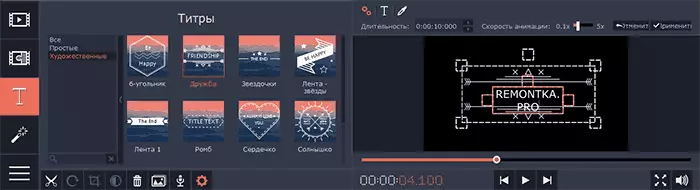
- प्रकल्पामध्ये समाविष्ट करण्यासाठी वेबकॅमवरून रेकॉर्ड व्हिडिओ रेकॉर्ड करा. संगणक स्क्रीन रेकॉर्ड करणे (नॉन-स्वतंत्र मूकावी व्हिडिओ संपादक स्थापित करणे आणि मूव्हीव्ही व्हिडिओ सूट सेट).
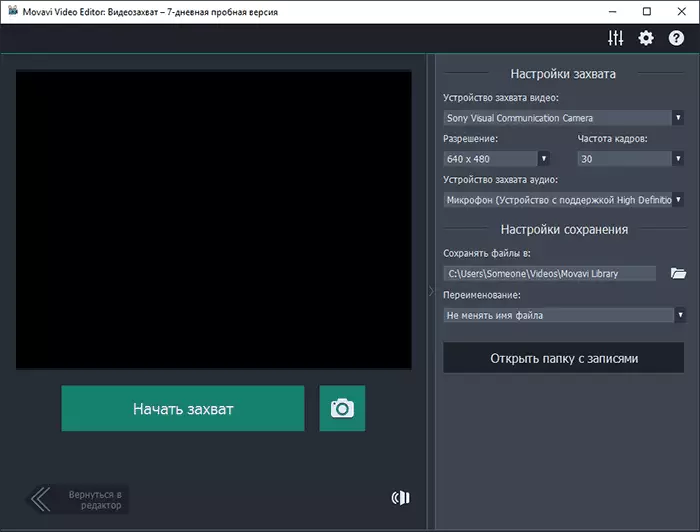
- गॅलरीमधील व्हिडिओ इफेक्ट्स, अॅनिमेटेड शीर्षके जोडणे, व्हिडिओ किंवा प्रतिमांच्या स्वतंत्र तुकड्यांच्या दरम्यान संक्रमण.
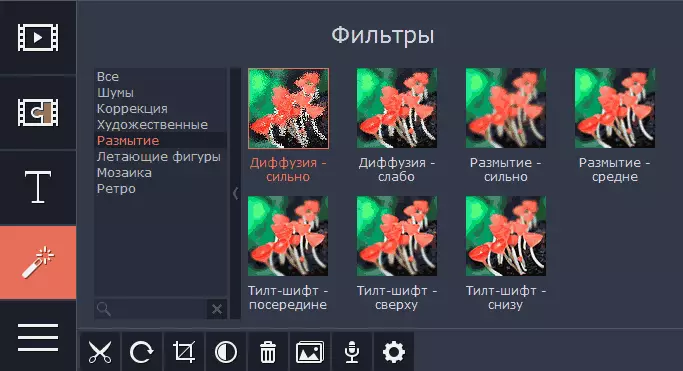
- रंग सुधारणा, पारदर्शक, स्केल आणि इतर गुणधर्मांसह प्रत्येक वैयक्तिक रोलरचे पॅरामीटर्स सेट करणे.
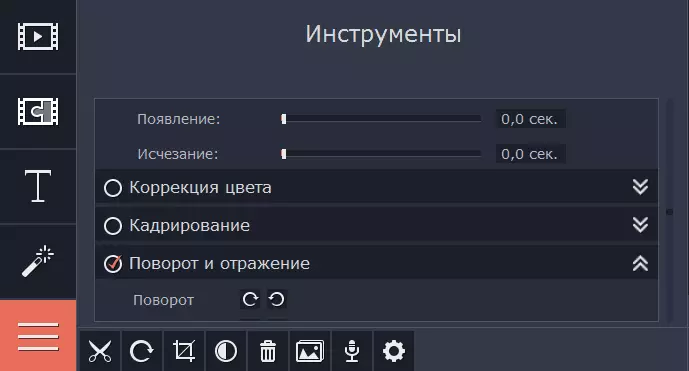
पूर्ण झाल्यानंतर, आपण प्रोजेक्ट जतन करू शकता (मूव्हीव्हीच्या स्वत: च्या स्वरूपात), जे प्रोजेक्ट फाइल नाही, जे भविष्यात कोणत्याही वेळी संपादित करणे चालू ठेवता येते.
किंवा मीडिया फाइलमध्ये एक प्रकल्प निर्यात (म्हणजे व्हिडिओ स्वरूपात), निर्यात विविध स्वरूपात उपलब्ध आहेत (आपण स्वहस्ते कॉन्फिगर करू शकता), YouTube आणि इतर प्रकाशित करण्यासाठी Android, आयफोन आणि iPad साठी प्री-स्थापित सेटिंग्ज उपलब्ध आहेत. पर्याय
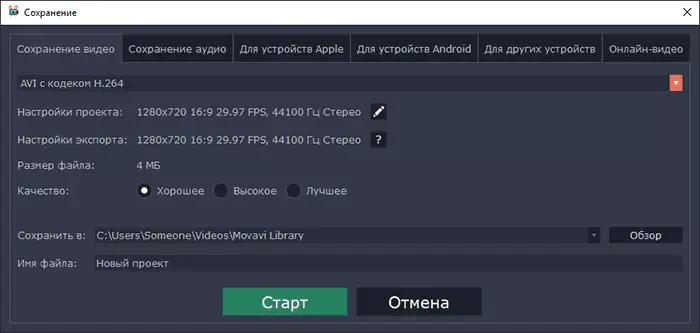
अधिकृत वेबसाइट जेथे आपण मूव्हीव्हरी व्हिडिओ एडिटर आणि कंपनीच्या इतर उत्पादने डाउनलोड करू शकता - http://movavi.ru
आपल्या मी लिहिले की अधिकृत वेबसाइटवर नामित केलेल्या कमी किंमतीवर प्रोग्राम खरेदी करणे शक्य आहे. हे कसे करावे: चाचणी आवृत्ती स्थापित केल्यानंतर, नियंत्रण पॅनेल - प्रोग्राम आणि घटक, सूचीमधील मूव्हीव्ही व्हिडिओ संपादक शोधा आणि हटवा क्लिक करा. काढून टाकण्यापूर्वी, आपल्याला 40 टक्के सूट (पुनरावलोकनाच्या वेळी चालविणे) सह परवाना खरेदी करण्याची ऑफर दिली जाईल. परंतु या व्हिडिओ संपादकाची संपूर्ण आवृत्ती कुठे डाउनलोड करावी हे शोधण्यासाठी विनामूल्य शिफारस करत नाही.
स्वतंत्रपणे, मी लक्षात ठेवीन की मूव्हीव्ह रशियन विकासक आहे आणि त्यांच्या उत्पादनांच्या वापरावर कोणत्याही समस्या किंवा प्रश्नांच्या बाबतीत आपण विविध मार्गांनी समर्थन सेवेशी संपर्क साधण्यासाठी सहजपणे, त्वरीत आणि परिचित भाषेत सहजपणे, द्रुतगतीने आणि परिचित भाषेवर क्लिक करू शकता (समर्थन विभाग पहा अधिकृत वेबसाइट). हे देखील स्वारस्य असू शकते: सर्वोत्तम विनामूल्य व्हिडिओ कन्व्हर्टर.
